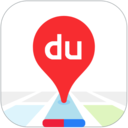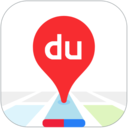百度app怎么关闭搜索历史记录-百度app关闭搜索历史记录教程
时间:2022-03-21 14:43:05
小编:07下载站
阅读:
百度app怎么关闭搜索历史记录?百度这款软件是一款非常好用的软件,这里面简直是我们百库全书,你想了解任何的知识都可以通过这款软件快速的查找,当你在生活中遇到更难解决的问题都可以在这里使用这款软件。百度里面拥有强大的功能,而且这款软件在我们生活中应用的非常广泛,这里面为大家汇聚了海量的知识,可以帮你解决你在生活遇到的更多的问题,对于这里面应该怎么关闭搜索历史记录呢?相信更多的用户都想知道吧,下面小编为大家介绍一下吧。
百度app怎么关闭搜索历史记录-百度app关闭搜索历史记录教程:
1.第一步,打开手机并在桌面找到百度图标,点击进入。
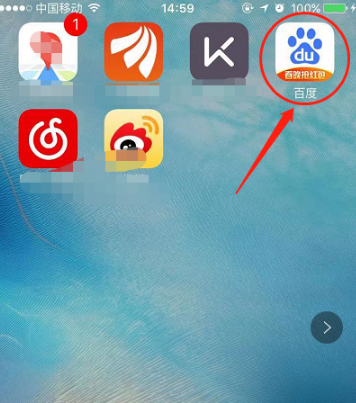
2. 第二步,进入app主页后,点击右下角的我的选项。
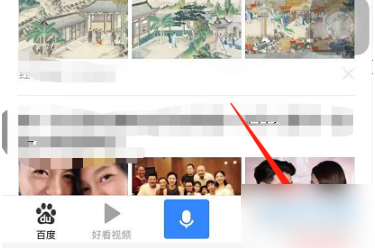
3.第三步,跳转至我的页面后,向下滑动并找到设置选项,点击打开。

4. 第四步,切换至设置页面,点击历史记录选项。
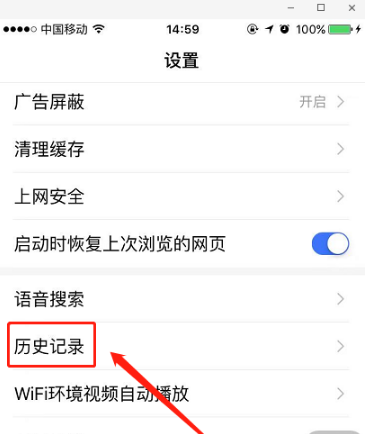
5. 第五步,在打开的历史记录页面内,点击搜索浏览右侧的开关,将其由蓝色打开状态切换至灰色关闭状态。
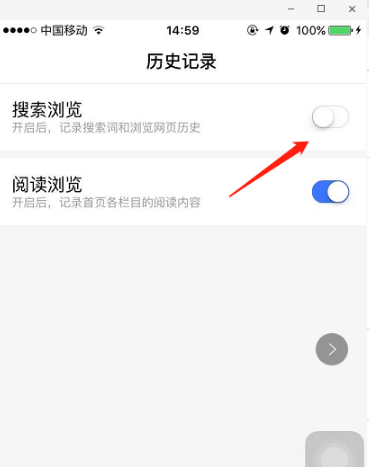
6. 第六步,重新打开百度,就不会看到搜索记录了。
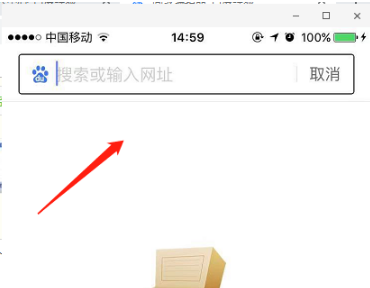
热门推荐
热门资讯
- 优酷vip怎么登录-优酷vip登录的方法 2022-05-10
- 印象笔记怎么修改密码-修改密码的方法 2022-05-10
- 印象笔记怎么将笔记发给别人-将笔记发给别人的方法 2022-05-10
- 58同城怎么看收藏的职位-看收藏的职位的方法 2022-05-10
- 58同城怎么人脸认证-人脸认证的方法 2022-05-10
热门阅读
-
 连信如何添加附近的好友-连信添加附近好友操作教程
连信如何添加附近的好友-连信添加附近好友操作教程
阅读:11274
-
 懒人听书下载的文件在哪里-懒人听书使用教程
懒人听书下载的文件在哪里-懒人听书使用教程
阅读:11677
-
 作业帮如何提问让别人解答-作业帮提问让别人解答操作教程
作业帮如何提问让别人解答-作业帮提问让别人解答操作教程
阅读:6669
-
 起点读书怎么样免费-起点读书免费的方法
起点读书怎么样免费-起点读书免费的方法
阅读:3713
-
 陌陌怎么玩 陌陌使用方法技巧
陌陌怎么玩 陌陌使用方法技巧
阅读:15360